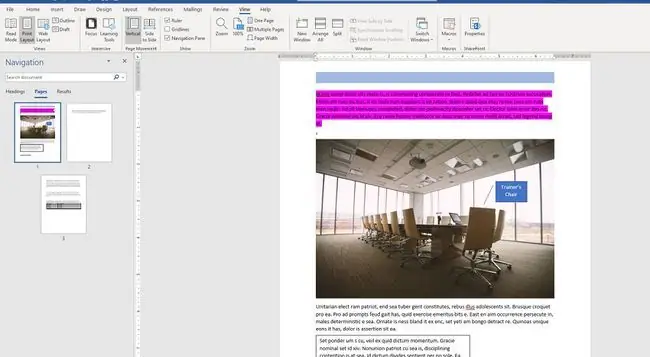- Autorius Abigail Brown [email protected].
- Public 2024-01-15 11:26.
- Paskutinį kartą keistas 2025-01-24 12:17.
Microsoft Word siūlo kelis būdus, kaip peržiūrėti dokumentą, su kuriuo dirbate. Kiekvienas iš jų tinka įvairiems darbo su dokumentu aspektams, o kai kurie geriau tinka kelių puslapių dokumentams nei pavieniams puslapiams. Jei visada dirbote numatytuoju rodiniu, galite rasti kitų rodinių, kurie padidins jūsų produktyvumą.
Šiame straipsnyje pateiktos instrukcijos taikomos Word for Microsoft 365, Word 2019, Word 2016, Word 2013 ir Word 2010.
Keisti išdėstymą
Pagal numatytuosius nustatymus Word dokumentai atidaromi spausdinimo makete. Bet kuriuo metu galite pasirinkti kitą išdėstymą.
-
Eikite į juostelę ir pasirinkite skirtuką View.

Image -
Grupėje Views pasirinkite vieną iš kitų galimų maketų, kad pakeistumėte išdėstymą.

Image
Keisti išdėstymą su piktogramomis po dokumentu
Kitas būdas greitai pakeisti išdėstymą yra naudoti Word dokumento lango apačioje esančius mygtukus. Dabartinė išdėstymo piktograma yra paryškinta. Norėdami perjungti į kitą išdėstymą, pasirinkite atitinkamą piktogramą.
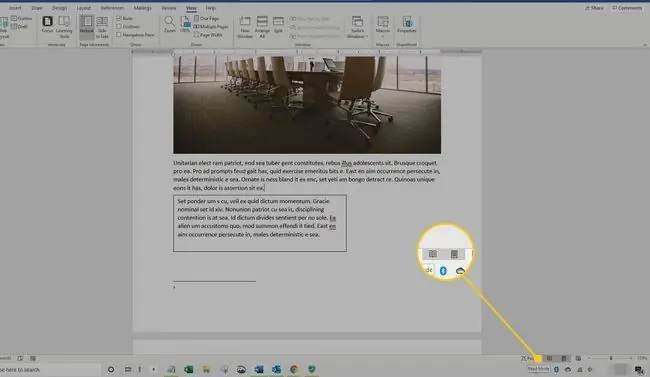
Žodžių išdėstymo parinktys
Dabartinės „Word“versijos siūlo šias išdėstymo parinktis:
- Spausdinimo išdėstymas yra numatytasis išdėstymas, kurį matote dažniausiai.
- Web Layout tinka, jei kuriate tinklalapį programoje Word. Žiniatinklio išdėstymo rodinyje rodoma, kaip dokumentas atrodys kaip tinklalapis.
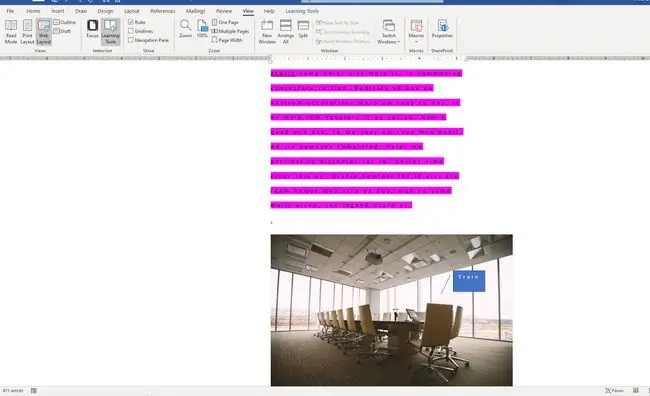
- Outline sukuria dokumento turinio kontūro versiją. Galite valdyti rodomų lygių skaičių ir tai, ar tekstas yra suformatuotas. Naudokite kontūro rodinį, norėdami tvarkyti ir naršyti ilgą dokumentą.
- Juodraštis rodinyje rodomas tik pagrindinis tekstas be jokio formatavimo ar grafikos. Tai yra „Word“paprasto teksto rengyklės atitikmuo.
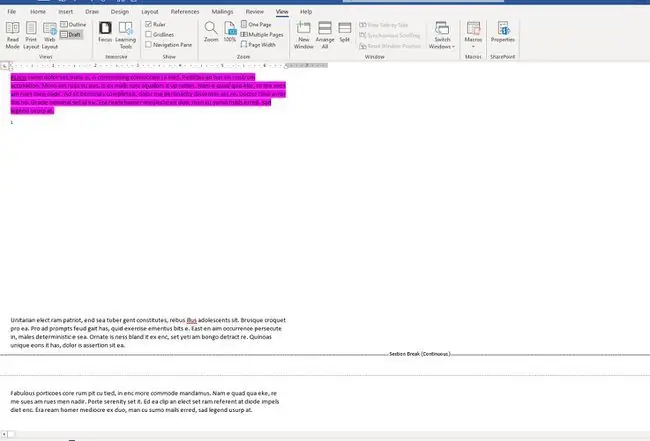
- Skaitymo režimas paslepia rašymo įrankius ir meniu, paliekant daugiau vietos dokumento puslapiams.
- Focus Mode yra supaprastintas dokumento vaizdas be jokių trukdžių ir pasiekiamas Microsoft 365. Jei jums reikia juostelės, perkelkite pelę į ekrano viršų ir juostelė nusileis žemyn.
Kiti būdai pakeisti Word rodymo būdą
Be to, skirtuke View yra kitų būdų valdyti, kaip Word dokumentas atrodo ekrane.
- Mastelio keitimas atidaro dialogo langą, kurį galite naudoti norėdami nurodyti norimą mastelio keitimo procentą. Pasirinkite iš „Word“pateiktų parinkčių arba įveskite bet kokį norimą procentą.
- Mastelio keitimas iki 100 % akimirksniu grąžina dokumento 100 % dydį.
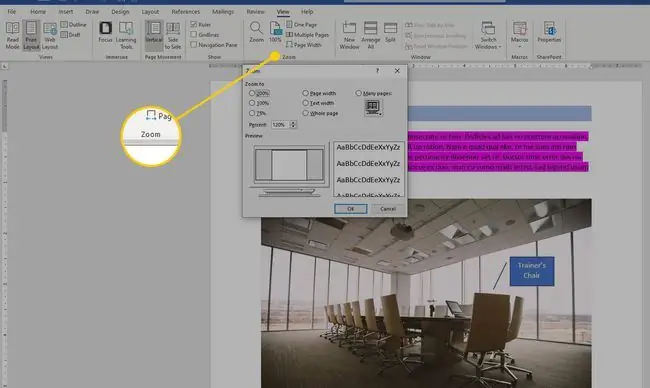
Vienas puslapis arba Multiple Pages perjungia rodinį, kad ekrane būtų rodomas vienas dokumento puslapis arba kelių puslapių miniatiūros rodyti ekrane.
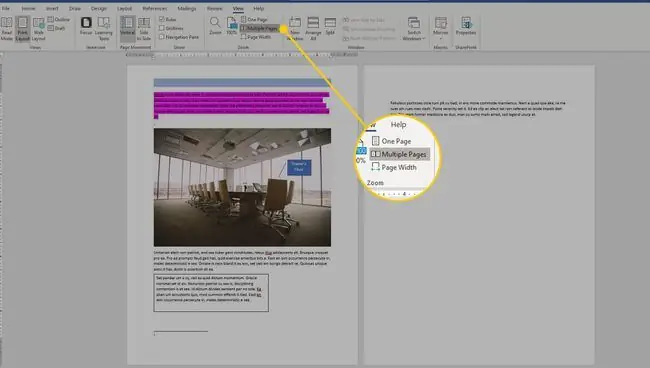
- Puslapio plotis išplečia darbinio dokumento plotį iki ekrano dydžio, paprastai rodoma tik viršutinė dokumento dalis.
- Linuotė ir Gridlines palengvina atstumo ir objektų matavimą dokumente bei objektų išdėstymą puslapyje.
- Naršymo sritis prideda stulpelį dokumento kairėje, kuriame yra kiekvieno puslapio miniatiūros. Tai naudinga naršant dokumentus, kuriuose yra daugiau nei vienas puslapis.